スマホに以下のようなメッセージが表示されて困ったことはありませんか?
「システムアップデートが利用可能です」
「ソフトウェア・アップデート 今すぐインストール」…
このような表示は、スマホの「OS」のアップデートが必要なこと、または準備ができていることを意味しています。
この記事では、そもそも「OS」とは何か?アップデートはなぜ必要なのか?など、スマホOSの基本を解説しています。
また、アップデート方法や注意点についても紹介しますので、参考にしてみてください。
【この記事の一部はPRリンクを含んでいます。】
そもそもスマホOSとは?

まず、スマホOSの基本を理解しておきましょう。
スマホの「OS」とは何の略称?
スマホの「OS」とは英語の「Operating System(オペレーティング・システム)」の略です。
英語の「Operating」には、動作する、操作するなどの意味があるため、Operating Systemは「動作(操作)システム」という意味になります。
スマホOSの役割とは?
Operating System=「動作システム」という言葉が表しているように、簡単に言えばOSとは「スマホを動作させるためのシステム」のことです。
OSはスマホを動かすための最も基本的なソフトウェアで、OSの働きによってスマホを操作したり、スマホ上でアプリを動かしたりできます。
逆に、OSが無ければスマホはただの箱と同じで、そもそも使うことができません。
スマホの2大OS「Android OS」と「iOS」とは?
スマホの「2大OS」がAndroid OS(アンドロイド オーエス)とiOS(アイオーエス)です。
「Android OS」はGoogleが開発したOSで、GalaxyやXperia、AQUOSなどのAndroidスマホ/タブレット端末に搭載されています。
特徴は、様々な端末メーカーが利用することを想定して開発されており、カスタマイズ性が高いこと。そのため、操作方法や画面表示が端末によって異なります。
Web上のアプリを直接ダウンロードできる、SDカードが利用できるなど、ユーザーそれぞれが自分好みの使い方をしやすいことがメリットです。
「iOS」は、Apple社がiPhone向けに提供しているOSです。こちらはiPhone専用のため操作性が統一されており、シンプルで使いやすいという特徴があります。
また、Android OSよりもアップデートのサポート期間が長く、比較的長い期間使い続けることもメリットと言えるでしょう。
スマホのOSをアップデートしないとどうなる?

スマホのOSは、定期的にアップデートすることをおすすめします。
「アップデート」とは、スマホのOSを最新版に更新することです。
スマホのアップデートをしないと、以下のような問題が発生する可能性があるため注意してください。
スマホに不具合が起きる
OSのアップデートの大きな目的の一つは、「不具合の修正」です。
スマホの動作が遅くなる、急に電源が落ちるなど予期しない問題が発生した場合、OSのアップデートが行われます。
そのため、OSのアップデートをしないままでいると不具合によってスマホが使いにくくなる、または使えなくなる可能性があります。
また、スマホのアプリは基本的に最新版のOSで動作するように設計されています。
OSのアップデートをしないとアプリが使えなくなる場合もあるため注意してください。
セキュリティが弱くなる
OSアップデートのもう1つの重要な目的は、「脆弱性」の修正です。
脆弱性とは、セキュリティ上の弱点のこと。
OSのアップデートをしないでいると、弱点がそのままになり、スマホがウイルス感染や個人情報流出などの危険にさらされやすくなります。
スマホOSのアップデート時の注意点

スマホのアップデートをする前に、以下の点に注意してください。
データ通信量がかかる
アップデート内容によっては、大量のデータ通信が発生する場合があるため注意が必要です。
とくに「メジャーアップデート」の際にはシステムに大規模な変更が加わるため、データ通信量が多くなる傾向があります。
OSのアップデートの際はモバイルデータ通信を利用するのではなく、Wi-Fiに接続することをおすすめします。
1年に一度行なわれる大規模なアップデートのこと。メジャーアップデートの際はiOS15→16のように、最初の数字が更新されます。「マイナーアップデート」ではiOS15.0→15.1のように、小数点以下の数字が更新されます。
アップデート内容によっては時間がかかる
大規模なアップデートの場合はアップデート開始から完了まで30分から1時間など長時間かかる場合があります。
アップデートの間はスマホの操作が一切できないため、ちょっとしたすきま時間などにアップデートを開始してしまうと不便な思いをするかもしれません。
OSのアップデートは夜間の就寝中など、スマホを全く使わない時間に実行することをおすすめします。
一部のアプリ、機能が使えなくなる可能性がある
OSのアップデートの際はスマホの機能に大きな変更が加えられるため、アップデート後に一部の機能が使えなくなる場合もあります。
また、アプリが最新バージョンのOSに対応していない場合、アップデートするとアプリが使えなくなるため注意が必要です。
基本的に、一度アップデートしてしまうと以前のバージョンに戻すことはできません。
アップデートによりどんな変更があるのか、またお気に入りのアプリはアップデートに対応するのかを確認してから実行してください。
絶対に守りたいデータはバックアップをとる
アップデート前には、スマホのバックアップを取っておくことをおすすめします。
基本的に、OSのアップデート時には現在スマホに入っているデータは保護されます。
とはいえアップデートに失敗してデータが破損する、スマホが初期化されてしまうなどの可能性もゼロではありません。
絶対に守りたいデータがあるなら、念のためバックアップをとっておきましょう。
「Android OS」のバージョン確認方法
Android OSの現在のバージョンは、設定→デバイス情報→「Androidバージョン」の画面で確認できます。
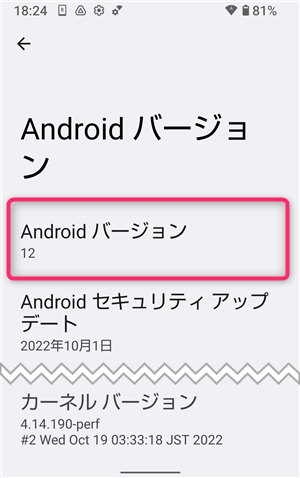
最新のアップデートがあるかどうか知りたい場合は、設定→システム→「システムアップデート」の画面を確認してください。
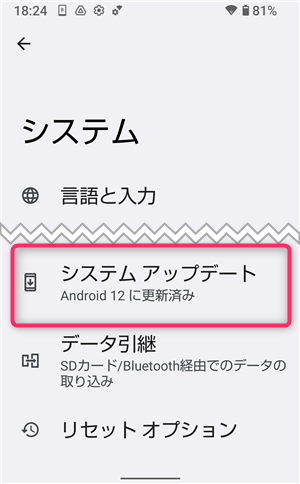
「お使いのシステムは最新の状態です」と表示された場合、アップデートの必要はありません。
「Android OS」のバージョンアップデート方法
Android OSのバージョンアップデートも「設定」から実行できます。
設定→システム→「システムアップデート」の画面で、「アップデートをチェック」などの表示をタップしてください。
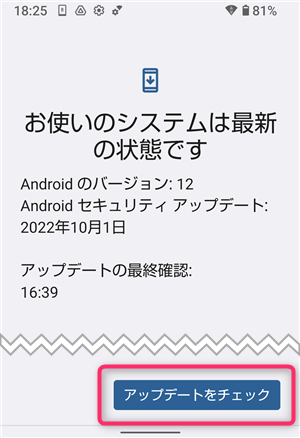
アップデートがある場合は、ダウンロードしたのち、「再起動してインストール」などの表示をタップしましょう。
アップデートには30分から1時間程度かかる場合があるため、時間に余裕を持って行うことをおすすめします。
「iOS」のバージョン確認方法
iPhone、iPod touch、iPadのバージョンは、設定→一般→「情報」の画面から確認できます。

「iOS(システム)バージョン」の項目に表示されているのが、現在のiOSバージョンです。
「iOS」のバージョンアップデート方法

iOSはワイヤレス(Wi-Fiで)アップデートする方法とPCとケーブルでつないでアップデートする方法の2通りがあります。
ここでは、かんたんな「ワイヤレスでアップデートする方法」を紹介します。
PCとケーブルでつないでアップデートする方法についてはiPhoneのiOSをアップデートする(Apple公式)の「コンピュータを使ってアップデートする」を参照してください。
ワイヤレスでアップデートする方法
iOSのアップデートは設定→一般→「ソフトウェアアップデート」の画面で行います。
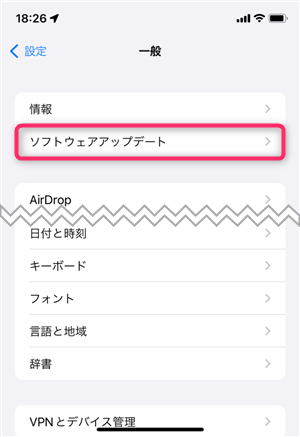
アップデートがある場合は最新のアップデートに関する情報が表示されますので、変更内容を確認しておきましょう。
「ダウンロードしてインストール」の表示をタップするとアップデートがスタートします。
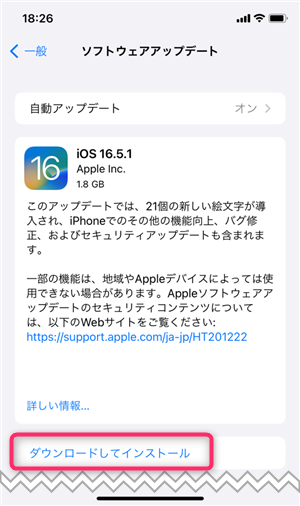
アップデートには30分から1時間程度かかる場合があるため、時間の余裕があるときに実行することをおすすめします。
自動でアップデートさせる方法
アップデートを忘れないために、iPhoneを自動的にアップデートする設定にしておくのがおすすめです。
ソフトウェアアップデートの画面で「自動アップデート」をオンにしておくと、自動的にアップデートがダウンロードされます。
OSアップデートができない場合に考えられる5つの可能性と解決方法

OSのアップデートができない場合は、以下の可能性が考えられます。
容量が不足している可能性
アップデートをダウンロードしてインストールするための空き容量が不足している場合、アップデートができません。
アップデートに必要な容量は「システムアップデート」の画面に表示されています。
「設定」から、アップデートに必要なストレージ容量が残っているか確認してみましょう。
・iPhone:設定→iPhoneストレージ
・Android:設定→ストレージ
ストレージ容量が足りない場合は、使っていないアプリや不要な写真などを削除して、空き容量を確保してください。
ネット回線やWi-Fiの通信状況が悪い可能性
ネット回線やWi-Fiの通信状況が悪い(速度が遅い)と、アップデートサーバに接続できなかったりダウンロードに時間がかかったりすることがあります。
通信速度に問題があるかどうか確認するには、普段閲覧しているWebページやSNSを表示してみましょう。
いつもよりも表示が遅い場合は、何らかの原因で通信速度が低下している可能性があります。
通信速度の問題でアップデートに何度も失敗する場合は、以下の対処法を試してみてください。
・同じWi-Fiを利用している他の端末の接続を一時的に切断してみる
・時間をおいて、通信状況が改善されるのを待ってみる
アップデートデータが破損している可能性
iPhoneでは、アップデートデータのダウンロードの失敗や中断によりデータが破損してアップデートができない場合があります。
この場合は、一度アップデートデータを削除して、もう一度ダウンロードしてください。
1.設定→「一般」→「ストレージ」の画面を表示する
2.Appのリストの中からアップデートデータを探す
3.アップデートをタップして、「アップデートを削除」をタップする
4.再度アップデートデータをダウンロードする
端末が最新アップデートに対応していない可能性
端末が最新のアップデートに対応していない場合は、アップデートができません。
端末にもよりますが、購入から3年程度経過すると最新アップデートに対応しないことが増えてきます。
最新アップデートへの対応状況については、スマホメーカーの公式サイトなどで確認してみましょう。
最新iOSへの対応機種はiOS(Apple公式)のページで確認してください。
公式サイトで情報が見つけにくい場合は「端末名 アップデート」などでWeb検索してみるとよいでしょう。
スマホに不具合が起きている可能性
ここまでの対処法を試してみてもアップデートができない場合は、スマホに何らかの不具合が起きている場合があります。
一度スマホを再起動してから、もう一度アップデートを試してみてください。
それでもアップデートができない場合は、スマホが故障している可能性も考えられます。
スマホ購入店や端末メーカーなどのサポートに問い合わせてみましょう。
まとめ
スマホのOSには「Android OS」と「iOS(iPhone)」の2つがあります。
定期的にOSをアップデートをすれば、最新の機能が利用でき、セキュリティ性能を高く保つことができます。
最新のアップデートはスマホの「設定」→「アップデート」の画面で確認できます。
スマホOSのアップデートをする際には、以下の点に注意してください。
・夜間など、スマホを使わなくてよい時間にアップデートを開始する
・アップデートによる機能の変更を確認しておく
・いつも使っているアプリは最新のアップデートに対応しているか確認しておく
・大切なデータのバックアップを取っておく







